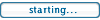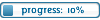Junction View
Модераторы: Fencer_Silver, Admin, Alex
- Alex
- Администратор
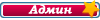
- Сообщения: 1017
- Зарегистрирован: 06 фев 2012, 15:57
- Откуда: Украина
- Настроение:
- Контактная информация:

Junction View
В данной теме делимся опытом, обсуждаем методики и правила создания "Junction View".
Junction View - картинка предварительного просмотра проезда перекрестка/развязки, доступная в некоторых приборах Garmin, дающая пользователю расширенную информацию о маневре, на сложных дорожных разявзках.
Методика создания Фото-развязок (Junction View) и запись из в файл карты здесь.
Junction View - картинка предварительного просмотра проезда перекрестка/развязки, доступная в некоторых приборах Garmin, дающая пользователю расширенную информацию о маневре, на сложных дорожных разявзках.
Методика создания Фото-развязок (Junction View) и запись из в файл карты здесь.
- Alex
- Администратор
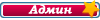
- Сообщения: 1017
- Зарегистрирован: 06 фев 2012, 15:57
- Откуда: Украина
- Настроение:
- Контактная информация:

Re: Junction View
Методика создания Фото-развязок (Junction View) и запись их в файл карты
Фото-развязки (Junction View) - это графическое изображение, дающее водителю дополнительную (расширенную) информацию о маневре.
Фото-развязки (Junction View) - состоит из фотографии (схемы) дорожной развязки (перекрёстка) и указаний к маневру, в виде накладывающихся стрелок и знаков на основное изображение.
Фото-развязки (Junction View) представляет собой SVG файл (или сжатый .svgz файл), состоящий из нескольких слоёв, каждый из которых может отображаться или не отображаться на дисплее.
Слой в SVG файле определяется как g-элемент и является дочерним корневого элемента SVG. Слои имеют тип и идентификатор, которые задаются (для g-элемента) атрибутами "grm:type" и "grm:id" соответственно.
По типу слои делятся на:
Фон;
Стрелки;
Знаки;
Таким образом, возможны три значения для "grm:type" атрибута - "sign", "arrow" и "background". Идентификатор слоя представляет собой число (большее или равное 0), которое является уникальным у слоёв одного и того же типа в данном SVG.
Для каждого слоя существует параметр "требуется". Данный параметр является дополнительным и по умолчанию должен быть активным. В активном состоянии слой будет гарантированно показан навигационной программой или устройством. Если данный параметр для слоя - неактивнен, в таком случае данный слой на экране устройства будет отображен другим способом (на дополнительных условиях). Например, в полупрозрачном стиле. Обычно слои с типами "Фон" и "Стрелка" имеют активный параметр "требуется".
Примечание 1: любые внешние ресурсы SVG должны быть указаны посредством полных путей к файлам.
Примечание 2: в SVG должно быть обязательно объявлено пространство имён для Garmin SVG Junction View, т.е. в теге <svg должен содержаться следующий атрибут: xmlns:grm="http://www.garmin.com/jcv/svg/1.0" Иначе специальные атрибуты "grm:type" и "grm:id" для g-элемента работать не будут. Некторорые правила размещения Фото-развязок на электронно-векторных картах
• Узел дорожного графа, при размещении фото-развязки следует выбирать за 250м. до выполнения маневра.
• Рсстояние между узлами с двумя фото-развязками, не должно быть менее 500м.
• Фото-развязка, должна быть изготовлена для конкретного маневра, в конкретном ноде.
• При изготовлении фото-развязок (Junction View) рекомендовано использовать программу Adobe Illustrator.
• Максимальное количество слоев для одной фото-развязки - 16.
• Максимальное количество фото-развязок для одно NOD - 32.
Внимание: Любые внешние ресурсы SVG должны быть указаны с помощью абсолютного пути к файлам.
Создания фото-развязки (Junction View) в программе Adobe Illustrator
Перед созданием фото-развязки (Junction View), выберем развязку на электронно-векторной карте.
Работа в программе Adobe Illustrator в данной статье не рассматривается. Приведен пример для общего понимания.
Создаем директорию в которой будем располагать файлы нашей фоторазвязки. Если планируется выполнять надписи, первым делом необходимо скопировать в созданную директорию шрифт. Данный шрифт должен быть установлен в вашей системе и быть выбранным в программе Adobe Illustrator. Туда же, поочередно перемещаем созданные файлы фоновой подложки и накладываемых на неё изображения стрелок и указателей. Итак, мы создали в программе Adobe Illustrator многослойную картинку. Сохраняем её в туже директорию со следующими параметрами:
• Стиль SVG: SVG Tiny 1.2
• Тип шрифта: SVG
• Сокращение знакового состава шрифтов: не сокращать
• Размещение изображения: ссылка
• Качество: 3
• Кодировка: Unicode (UTF-8)
После сохранения, рекомендуется открыть полученный SVG файл в Notepad++ и произвести оптимизацию данных:
• При необходимости исправить ID используемых элементов;
• Надписи должны быть представлены по словно, а не по буквенно;
Для контроля правильности изготовления, полученный SVG файл рекомендуется открыть в браузере. Если работа выполнена правильно, вы увидите, что то подобное (все варианты проезда перекрёстка с заданного направления): Присоединение фото-развязки (Junction View) в программе MicroGISEditor
Итак мы создали многослойный SVG файл и запомнили ID всех элементов.
Внимание: ID слоя должно иметь уникальное значение в пределах данного типа. В программе MicroGISEditor отыскиваем наш перекрёсток и выделяем первый маневр. Пусть это будет поворот направо. Выделяем данный маневр и в панели свойств прописываем:
• Абсолютный путь к SVG файлу. Старайтесь, чтобы путь был как можно короче, не содержал пробелов и русских букв. Не все компиляторы отрабатывают данный момент корректно.
• Вызываем окно "Свойства SVG слоев" и добавляем 2 слоя, так как для маневра "поворот вправо", у нас заготовлено: фоновое изображение и изображение стрелок (вправо). Затем поочередно выделяем слои и правим их атрибуты в панели свойств. Нумерация слоев начинается с 0. Выбираем 0 слой, устанавливаем ему тип "Фон". Изображение фона имеет ID=0 (прописанное в SVG), устанавливаем это значение для параметра "Слой". Так как атрибут "Требуется" является обязательным для фона и стрелок - ставим соответствующую галочку.
Переходим к слою 1. Устанавливаем тип "Стрелка". Изображение стрелки имеет ID=1 (прописанное в SVG), устанавливаем это значение для параметра "Слой". Так как атрибут "Требуется" является обязательным для фона и стрелок - ставим соответствующую галочку. Когда ввод атрибутов, для маневра "поворот вправо" закончен, выделяем левый поворот и по аналогии создаем 3 слоя (так как у нас заготовлен: фон, стрелка и знак) и заполняем соответствующие атрибуты. Выбираем 0 слой, устанавливаем ему тип "Фон". Изображение фона имеет ID=0 (прописанное в SVG), устанавливаем это значение для параметра "Слой". Так как атрибут "Требуется" является обязательным для фона и стрелок - ставим соответствующую галочку.
Переходим к слою 1. Устанавливаем тип "Стрелка". Изображение стрелки имеет ID=0 (прописанное в SVG), устанавливаем это значение для параметра "Слой". Так как атрибут "Требуется" является обязательным для фона и стрелок - ставим соответствующую галочку. Переходим к слою 2. Устанавливаем тип "Знак". Изображение знака имеет ID=1 (прописанное в SVG), устанавливаем это значение для параметра "Слой". Так как атрибут "Требуется" не является обязательным для знаков - соответствующую галочку не ставим.
Фото-развязки (Junction View) - это графическое изображение, дающее водителю дополнительную (расширенную) информацию о маневре.
Фото-развязки (Junction View) - состоит из фотографии (схемы) дорожной развязки (перекрёстка) и указаний к маневру, в виде накладывающихся стрелок и знаков на основное изображение.
Фото-развязки (Junction View) представляет собой SVG файл (или сжатый .svgz файл), состоящий из нескольких слоёв, каждый из которых может отображаться или не отображаться на дисплее.
Слой в SVG файле определяется как g-элемент и является дочерним корневого элемента SVG. Слои имеют тип и идентификатор, которые задаются (для g-элемента) атрибутами "grm:type" и "grm:id" соответственно.
По типу слои делятся на:
Фон;
Стрелки;
Знаки;
Таким образом, возможны три значения для "grm:type" атрибута - "sign", "arrow" и "background". Идентификатор слоя представляет собой число (большее или равное 0), которое является уникальным у слоёв одного и того же типа в данном SVG.
Для каждого слоя существует параметр "требуется". Данный параметр является дополнительным и по умолчанию должен быть активным. В активном состоянии слой будет гарантированно показан навигационной программой или устройством. Если данный параметр для слоя - неактивнен, в таком случае данный слой на экране устройства будет отображен другим способом (на дополнительных условиях). Например, в полупрозрачном стиле. Обычно слои с типами "Фон" и "Стрелка" имеют активный параметр "требуется".
Примечание 1: любые внешние ресурсы SVG должны быть указаны посредством полных путей к файлам.
Примечание 2: в SVG должно быть обязательно объявлено пространство имён для Garmin SVG Junction View, т.е. в теге <svg должен содержаться следующий атрибут: xmlns:grm="http://www.garmin.com/jcv/svg/1.0" Иначе специальные атрибуты "grm:type" и "grm:id" для g-элемента работать не будут. Некторорые правила размещения Фото-развязок на электронно-векторных картах
• Узел дорожного графа, при размещении фото-развязки следует выбирать за 250м. до выполнения маневра.
• Рсстояние между узлами с двумя фото-развязками, не должно быть менее 500м.
• Фото-развязка, должна быть изготовлена для конкретного маневра, в конкретном ноде.
• При изготовлении фото-развязок (Junction View) рекомендовано использовать программу Adobe Illustrator.
• Максимальное количество слоев для одной фото-развязки - 16.
• Максимальное количество фото-развязок для одно NOD - 32.
Внимание: Любые внешние ресурсы SVG должны быть указаны с помощью абсолютного пути к файлам.
Создания фото-развязки (Junction View) в программе Adobe Illustrator
Перед созданием фото-развязки (Junction View), выберем развязку на электронно-векторной карте.
Работа в программе Adobe Illustrator в данной статье не рассматривается. Приведен пример для общего понимания.
Создаем директорию в которой будем располагать файлы нашей фоторазвязки. Если планируется выполнять надписи, первым делом необходимо скопировать в созданную директорию шрифт. Данный шрифт должен быть установлен в вашей системе и быть выбранным в программе Adobe Illustrator. Туда же, поочередно перемещаем созданные файлы фоновой подложки и накладываемых на неё изображения стрелок и указателей. Итак, мы создали в программе Adobe Illustrator многослойную картинку. Сохраняем её в туже директорию со следующими параметрами:
• Стиль SVG: SVG Tiny 1.2
• Тип шрифта: SVG
• Сокращение знакового состава шрифтов: не сокращать
• Размещение изображения: ссылка
• Качество: 3
• Кодировка: Unicode (UTF-8)
После сохранения, рекомендуется открыть полученный SVG файл в Notepad++ и произвести оптимизацию данных:
• При необходимости исправить ID используемых элементов;
• Надписи должны быть представлены по словно, а не по буквенно;
Для контроля правильности изготовления, полученный SVG файл рекомендуется открыть в браузере. Если работа выполнена правильно, вы увидите, что то подобное (все варианты проезда перекрёстка с заданного направления): Присоединение фото-развязки (Junction View) в программе MicroGISEditor
Итак мы создали многослойный SVG файл и запомнили ID всех элементов.
Внимание: ID слоя должно иметь уникальное значение в пределах данного типа. В программе MicroGISEditor отыскиваем наш перекрёсток и выделяем первый маневр. Пусть это будет поворот направо. Выделяем данный маневр и в панели свойств прописываем:
• Абсолютный путь к SVG файлу. Старайтесь, чтобы путь был как можно короче, не содержал пробелов и русских букв. Не все компиляторы отрабатывают данный момент корректно.
• Вызываем окно "Свойства SVG слоев" и добавляем 2 слоя, так как для маневра "поворот вправо", у нас заготовлено: фоновое изображение и изображение стрелок (вправо). Затем поочередно выделяем слои и правим их атрибуты в панели свойств. Нумерация слоев начинается с 0. Выбираем 0 слой, устанавливаем ему тип "Фон". Изображение фона имеет ID=0 (прописанное в SVG), устанавливаем это значение для параметра "Слой". Так как атрибут "Требуется" является обязательным для фона и стрелок - ставим соответствующую галочку.
Переходим к слою 1. Устанавливаем тип "Стрелка". Изображение стрелки имеет ID=1 (прописанное в SVG), устанавливаем это значение для параметра "Слой". Так как атрибут "Требуется" является обязательным для фона и стрелок - ставим соответствующую галочку. Когда ввод атрибутов, для маневра "поворот вправо" закончен, выделяем левый поворот и по аналогии создаем 3 слоя (так как у нас заготовлен: фон, стрелка и знак) и заполняем соответствующие атрибуты. Выбираем 0 слой, устанавливаем ему тип "Фон". Изображение фона имеет ID=0 (прописанное в SVG), устанавливаем это значение для параметра "Слой". Так как атрибут "Требуется" является обязательным для фона и стрелок - ставим соответствующую галочку.
Переходим к слою 1. Устанавливаем тип "Стрелка". Изображение стрелки имеет ID=0 (прописанное в SVG), устанавливаем это значение для параметра "Слой". Так как атрибут "Требуется" является обязательным для фона и стрелок - ставим соответствующую галочку. Переходим к слою 2. Устанавливаем тип "Знак". Изображение знака имеет ID=1 (прописанное в SVG), устанавливаем это значение для параметра "Слой". Так как атрибут "Требуется" не является обязательным для знаков - соответствующую галочку не ставим.
Re: Junction View
try using jcv in microgis. save to mp file. but i dont see jcv parameter when open with notepad++.
could you explain about this? currently I am doing manually by tiping jcv parameter with notepad++ in order to get junction view working.
could you explain about this? currently I am doing manually by tiping jcv parameter with notepad++ in order to get junction view working.
- Fencer_Silver
- Разработчик
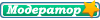
- Сообщения: 922
- Зарегистрирован: 06 фев 2012, 16:00
- Откуда: Украина
- Настроение:
- Контактная информация:

Re: Junction View
For add Junction View use:
1. At mode "Turn Restrictions" - select maneuver, then button for add SVG file. 2. Select Your SVG file 3. Button for add SVG layers 4. Add layers and set them properties 5. After add SVG file AND properties for layers at mode "Show Routing Nodes" (at tab "Map View") - we have to see "JV" at intersection 6. After save map to Poilish Format - Junction View save at section 7. After export to MPC Shape Files - Junction View save at "Roads.DBF", as NOTE: when you add Junction View - field "Path to SVG" CAN NOT BE BLANK, and "SVG LAYERS" - MUST HAVE LAYERS!!!
1. At mode "Turn Restrictions" - select maneuver, then button for add SVG file. 2. Select Your SVG file 3. Button for add SVG layers 4. Add layers and set them properties 5. After add SVG file AND properties for layers at mode "Show Routing Nodes" (at tab "Map View") - we have to see "JV" at intersection 6. After save map to Poilish Format - Junction View save at section 7. After export to MPC Shape Files - Junction View save at "Roads.DBF", as NOTE: when you add Junction View - field "Path to SVG" CAN NOT BE BLANK, and "SVG LAYERS" - MUST HAVE LAYERS!!!
- Fencer_Silver
- Разработчик
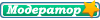
- Сообщения: 922
- Зарегистрирован: 06 фев 2012, 16:00
- Откуда: Украина
- Настроение:
- Контактная информация:

Re: Junction View
If you want add Junction View manually (but i think - it is difficult  ), for your information
), for your information
[Junction View]
Nod=2
JunctionPoints=1,2,4
JunctionRoads=1,3
JunctionParam=C:\Program Files\Garmin\MPC\Sample\JCV\example.svg,(1,0,1)....(1,0,1)
[END-Junction View]
where
Nod = 2 - ID NOD
JunctionPoints=1,2,4 where 1 - ID NOD FROM, 2- ID NOD VIA, 4 - ID NOD TO
JunctionRoads=1,3 where 1- ID ROAD FROM, 3 - ID ROAD TO
JunctionParam=C:\Program Files\Garmin\MPC\Sample\JCV\example.svg,(1,0,1)....(1,0,1)
where: C:\Program Files\Garmin\MPC\Sample\JCV\example.svg - path to SVG file
(1,0,1) - first digital - Junction Type (0-BackGround, 1- Arrow, 2- SIGN)
- second digital number SVG layer
- third digital - "Required" - 0 - NOT required, 1 - Required
[Junction View]
Nod=2
JunctionPoints=1,2,4
JunctionRoads=1,3
JunctionParam=C:\Program Files\Garmin\MPC\Sample\JCV\example.svg,(1,0,1)....(1,0,1)
[END-Junction View]
where
Nod = 2 - ID NOD
JunctionPoints=1,2,4 where 1 - ID NOD FROM, 2- ID NOD VIA, 4 - ID NOD TO
JunctionRoads=1,3 where 1- ID ROAD FROM, 3 - ID ROAD TO
JunctionParam=C:\Program Files\Garmin\MPC\Sample\JCV\example.svg,(1,0,1)....(1,0,1)
where: C:\Program Files\Garmin\MPC\Sample\JCV\example.svg - path to SVG file
(1,0,1) - first digital - Junction Type (0-BackGround, 1- Arrow, 2- SIGN)
- second digital number SVG layer
- third digital - "Required" - 0 - NOT required, 1 - Required
Re: Junction View
thank you for you explanation. i'll try again. 
Re: Junction View
Подскажите пожалуйста, правильно ли я понимаю, что сам файл с картинками имеет расширение .jcv и лежит в приборе отдельно от карты .img?
Каким компилятором предполагается конвертация карты из редактируемого формата? У меня на выходе mpc 8.3 получается почему-то только файл .img, может быть нужно какие-то специальные опции ставить?
Спасибо!
Каким компилятором предполагается конвертация карты из редактируемого формата? У меня на выходе mpc 8.3 получается почему-то только файл .img, может быть нужно какие-то специальные опции ставить?
Спасибо!
-
User_tester
- Бета тестер
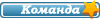
- Сообщения: 1149
- Зарегистрирован: 23 апр 2012, 11:23

Re: Junction View
Да, product.jcv и gmapsupp.img генерируются компилятором отдельно. В навигатор они кладутся каждый в свою папку. И в MPC Viewer готовые джанки видны.
Если что-то не так - смотрите, в первую очередь, корректность своих исходников SVG и как они прописаны в карту. И в логе компиляции MPC наверняка есть какие-то Warnings.
Если что-то не так - смотрите, в первую очередь, корректность своих исходников SVG и как они прописаны в карту. И в логе компиляции MPC наверняка есть какие-то Warnings.
Re: Junction View
У меня почему-то jcv не генерируется...в логе warnings есть, но вроде бы не про jcv:User_tester писал(а):Да, product.jcv и gmapsupp.img генерируются компилятором отдельно. В навигатор они кладутся каждый в свою папку. И в MPC Viewer готовые джанки видны.
Если что-то не так - смотрите, в первую очередь, корректность своих исходников SVG и как они прописаны в карту. И в логе компиляции MPC наверняка есть какие-то Warnings.
Warning: 1 Unrecognized Line features in file E:\Test_JV\MO\roads.shp:
Type: - Link id: 0
В Roads.dbf прописано так:

Может быть кто-нибудь может поделиться заведомо рабочим примером svg? Фон может быть интегрирован в svg как растровое изображение?
-
User_tester
- Бета тестер
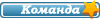
- Сообщения: 1149
- Зарегистрирован: 23 апр 2012, 11:23

Re: Junction View
А что это за странные названия полей в шейпах? AP, AU, AW...makdmt писал(а):В Roads.dbf прописано так:
Должно быть в соответствии со спецификацией MPC - RSTR, DT, SLYR и.т.д.
Тут на форуме выкладывался ранее - поищите. Из дома сам могу глянуть.makdmt писал(а):Может быть кто-нибудь может поделиться заведомо рабочим примером svg?
Может. В тексте SVG картинка опишется соответствующим языком и будет то же самое изображение, но уже в SVG-формате.makdmt писал(а):Фон может быть интегрирован в svg как растровое изображение?
Это у вас входящий тип линии не определен в компиляторе. А JCV cобирается почти в самом конце всей сборки. В тексте лога должен быть соответствующий блок записей про JCV c вердиктом в конце: Successfully или Build JCV aborted.makdmt писал(а):в логе warnings есть, но вроде бы не про jcv:Warning: 1 Unrecognized Line features in file E:\Test_JV\MO\roads.shp: Type: - Link id: 0
-
User_tester
- Бета тестер
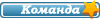
- Сообщения: 1149
- Зарегистрирован: 23 апр 2012, 11:23

Re: Junction View
makdmt, распакуй архив в директорию 'C:\Data\MPC\JCV\...' и попробуй собрать в карту.
Re: Junction View
Спасибо большое, сегодня ночью попробую!User_tester писал(а):makdmt, распакуй архив в директорию 'C:\Data\MPC\JCV\...' и попробуй собрать в карту.
Можно вопрос про тип линии: он неправильно определен в исходной карте, или его нужно указать где-то в настройках компилятора?
-
User_tester
- Бета тестер
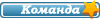
- Сообщения: 1149
- Зарегистрирован: 23 апр 2012, 11:23

Re: Junction View
Вариантов у картографа несколько:makdmt писал(а):Можно вопрос про тип линии: он неправильно определен в исходной карте, или его нужно указать где-то в настройках компилятора?
1. экспортировать карту "как есть". При этом пользовательские типы (а они, по-хорошему, должны иметь строго определенный диапазон значений кодов Garmin - можете увидеть их в мануале редактора микрогис) уйдут в шейпы в виде hex-кодов.
В таком случае необходимо в компиляторе прописать соответствия hex-код ---> СUSTOMIZABLE_TYPE
2. в скине рисования прописать соответствия пользовательский тип ---> CUSTOMIZABLE_TYPE (см. мануал к редактору - там это тоже описано). Тогда в шейпы пользовательские типы уйдут сразу в виде записей вида СUSTOMIZABLE_LINE_1.
Оба варианта равнозначны - кому как удобнее. Я, например, пошел по первому пути.
Re: Junction View
Спасибо большое за ответы, все получилось.
Но теперь возник новый вопрос: фото развязки отображаются на весь экран, как можно сделать чтобы на половине экрана по прежнему отображалась карта? Я думал это меняется где-то в настройках навигатора, но не нашел, стал искать ответ в интернете и обнаружил, что в качестве решения предлагается обновленный файл фоторазвязок.
Может кто-то в курсе, как это делается?
Но теперь возник новый вопрос: фото развязки отображаются на весь экран, как можно сделать чтобы на половине экрана по прежнему отображалась карта? Я думал это меняется где-то в настройках навигатора, но не нашел, стал искать ответ в интернете и обнаружил, что в качестве решения предлагается обновленный файл фоторазвязок.
Может кто-то в курсе, как это делается?
Re: Junction View
Добрый вечер!
Очень интересует отображение jcv на пол экрана. Может, кто-то в курсе, как это делается? Или хотя бы в каком направлении двигаться: это учитывается при создании svg-файла или, может, прописывается в shape-файлах?
Буду очень признательна за любую подсказку (:
Очень интересует отображение jcv на пол экрана. Может, кто-то в курсе, как это делается? Или хотя бы в каком направлении двигаться: это учитывается при создании svg-файла или, может, прописывается в shape-файлах?
Буду очень признательна за любую подсказку (: